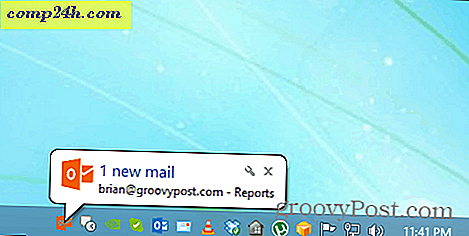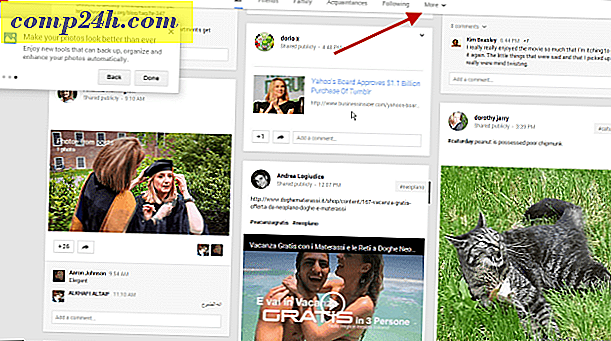Hvordan opprette og bli med i en hjemmegruppe i Windows 10
Med Windows HomeGroup-funksjonen kan du dele filer, mapper og skrivere med andre Windows-datamaskiner som er koblet til ditt lokale nettverk. Hver datamaskin som er koblet til HomeGroup, kan dele sitt bibliotek med bilder, musikk, videoer, dokumenter og skrivere med andre datamaskiner i samme hjemmegruppe. En hvilken som helst datamaskin som kjører Windows 7 eller senere, kan bli med i en HomeGroup.
Denne veiledningen er for å sette opp en Windows-hjemmegruppe i Windows 10, men trinnene gjelder også for Windows 7 og Windows 8 / 8.1. Du kan også sjekke ut våre tidligere artikler: Windows 7: Slik konfigurerer du homegroupdeling og konfigurerer Windows 8 HomeGroup-deling med en Windows 7-PC.
Sette opp en hjemmegruppe i Windows 7, Windows 8 og Windows 10
Hvis du vil opprette din første hjemmegruppe, klikker du Start> Innstillinger> Nettverk og Internett> Status> Hjemmegruppe . Dette åpner hjemmegruppens kontrollpanel.
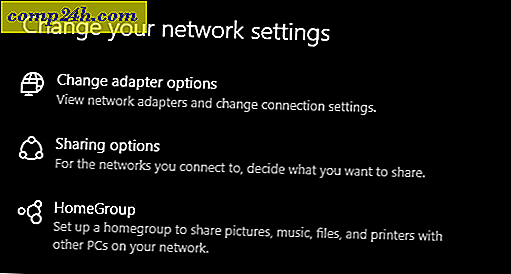
Klikk på Opprett en hjemmegruppe for å begynne.

Klikk på Neste.

Klikk i listefeltet under Tillatelser og velg deretter elementene du vil dele med andre datamaskiner i hjemmenettverket ditt. Disse elementene er bibliotekene dine for din Windows-brukerkonto. Les vår artikkel om hvordan biblioteker fungerer i Windows hvis du ikke er sikker på hva som er i disse.
Klikk på Neste .

Vent mens Windows konfigurerer dine valg.

Et passord vil bli generert. Skriv dette ned; du må skrive inn dette når du går med andre datamaskiner til denne hjemmegruppen.

Bli med i en hjemmegruppe
Åpne Filutforsker, klikk på Hjemmegruppe i navigasjonsruten og klikk deretter Bli med nå . Hvis du ikke ser Hjemmegrupper i Filutforsker, åpner du Innstillinger> Nettverk og Internett> Status> Hjemmegruppe og klikker Bli med nå . Hvis du fortsatt ikke ser Homegroups, kan du lese delen Feilsøking av homegroups nedenfor.

Klikk på Neste

Velg hva du vil dele, og klikk deretter Neste .

Skriv inn passordet som er generert tidligere, og klikk deretter Neste . Dette kan ta en stund, så hold deg stramt mens Windows konfigurerer hjemmegruppertillatelsene dine. Hvis Windows ikke lenger oppdager en hjemmegruppe, lukk veiviseren og prøv deretter igjen.

Bla gjennom hjemmegrupper
Hvis du vil vise innholdet i en hjemmegruppe, åpner du Filutforsker, utvider hjemmegruppe og velger deretter en av de tilgjengelige hjemmegruppene som er oppført.

Feilsøking av startegrupper
Før du kan få HomeGroups oppe, må nettverksmiljøet ditt settes til Privat. For å gjøre dette høyreklikker du nettverksikonet i varslingsområdet, klikker på Åpne nettverk og delingssenter, klikker på Startgruppe i venstre hjørne av vinduet. Klikk på Start feilsøkingslinksen for Startgruppe for å starte feilsøking, og følg instruksjonene på skjermen. Det kan hende du må også kjøre feilsøkingsprogrammet for HomeGroup på datamaskinen der du opprettet hjemmegruppen.

Det er en annen måte du kan konfigurere nettverket ditt som privat: Åpne Nettverks- og delingssenter og klikk på Endre avanserte delingsinnstillinger . Utvid Privat, velg Slå av nettverksfunn og klikk deretter Lagre endringer .

Åpne Network Explorer, og klikk deretter Nettverksforskjellen er slått av, og velg deretter Privat.

Et annet problem jeg oppdaget som kan forhindre at HomeGroups blir oppdaget, er dato og klokkeslett. Du bør sikre at datamaskiner som kobler til HomeGroups har synkronisert klokker. Ta en titt på vår artikkel for instruksjoner om hvordan du justerer dato og klokkeslett.

Hvis du fortsatt har problemer med å koble til HomeGroup, kan det hende at Windows-brannmuren blokkerer det. Klikk Start, skriv: Windows-brannmur, og trykk deretter på Enter . Klikk Tillat en app eller en funksjon gjennom Windows-brannmur, klikk på Endre innstillinger, kontroller at HomeGroup er merket, og klikk deretter OK . Gjenta disse trinnene på hver datamaskin.

Administrere hjemmegruppene dine
Hvis du til enhver tid vil endre eller endre innstillingene til hjemmegruppene dine , åpner du Innstillinger> Nettverk og Internett > Status> Hjemmegrupper . Der kan du oppdatere ditt HomeGroups passord, endre hvilken type media som blir delt med andre datamaskiner eller forlate HomeGroup.

Konklusjon
Som du kan se, kan det være en vanskelig prosess å få alle Windows-datamaskiner på samme side med HomeGroups. Men når du har konfigurert HomeGroup, er det utrolig enkelt og praktisk å dele biblioteker og skrivere mellom dine tilkoblede datamaskiner. Dette er en fin måte å dele bilder på alle datamaskiner fra hovedmaskinen, eller få tilgang til et musikkbibliotek fra en sentralisert plassering.
Bruker du HomeGroups? Gi oss beskjed i kommentarene.
Vil du oppnå noe lignende på andre plattformer? Sjekk ut hvordan du nettverks Windows 10 og OS X og dele filer og koble Windows 10 til kablede, trådløse og P2P-nettverk.